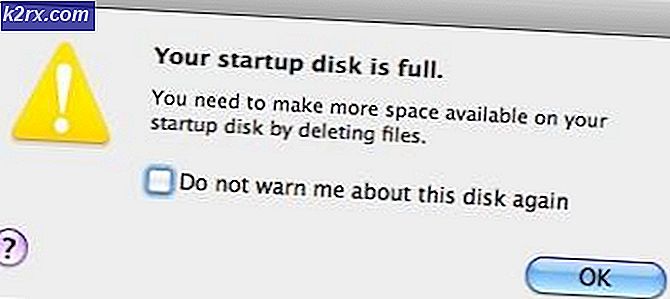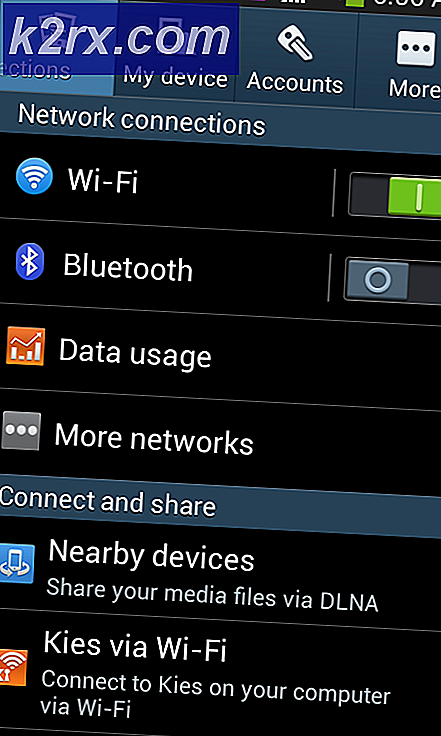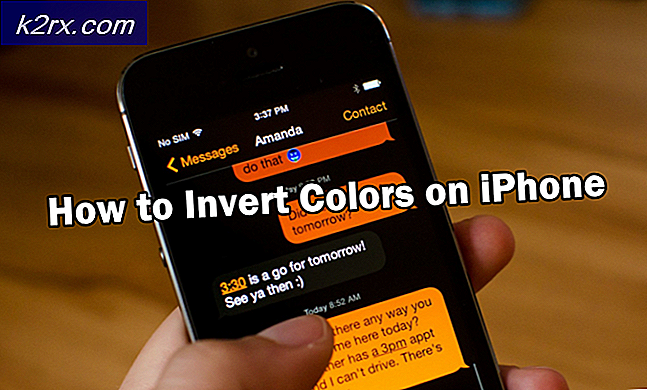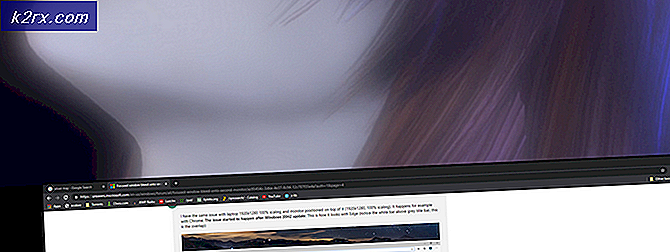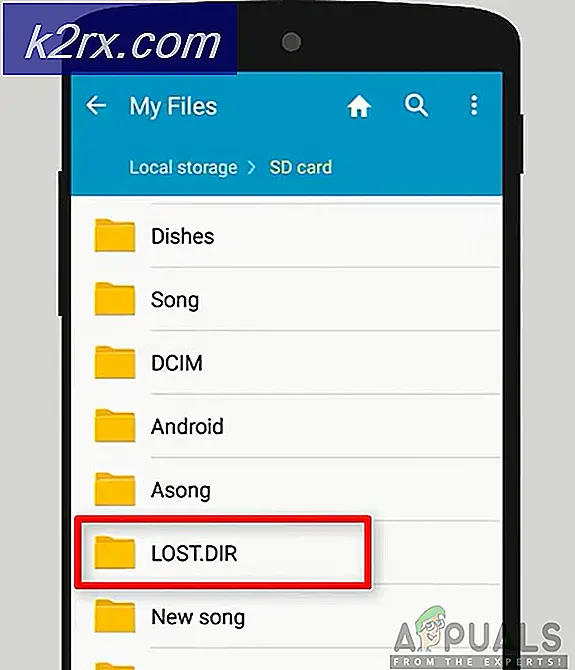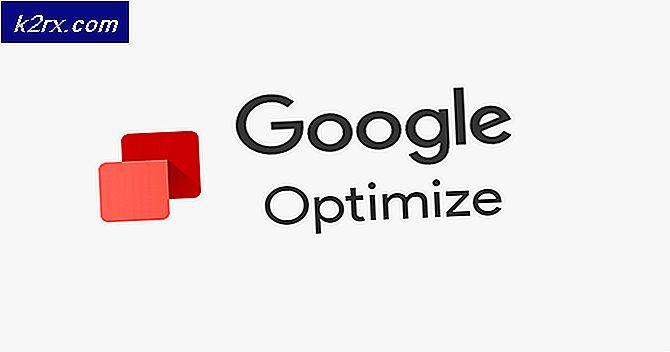Düzeltme: Black Ops 4 Ölümcül Hata
Call of Duty serisinin en son Acitivisions'ı olan Black Ops 4, tüm platformlarda Ekim 2018'de dünya çapında piyasaya sürüldü. Oyun, mekanizmalara birçok yeni eklemeden hoşlanıyor, ancak yine de oyuncuların eğlenmesi için nostaljik Call of Duty unsurunu içeriyor.
Ancak son zamanlarda çok sayıda rapor aldık "Black Ops 4 Önemli Hata". Bu bazen kullanıcının oyunu açmasına izin vermez ve bazen oyun oynarken çökmesine neden olur. Bu yazıda, hatayı ve nedenlerini inceleyeceğiz ve size çözümü sunacağız.
Black Ops 4 Önemli Hatasına Neden Olan Nedir?
Hatayı araştırdık ve nedenlerinden bazıları
1.Çözüm: İdari Ayrıcalıklar Verin
Siyah operasyonlar 4'ün düzgün çalışması için yönetici ayrıcalıklarına sahip olması gerekir. Bazen Windows, yönetici ayrıcalıklarına sahip olmayan bir uygulamanın sistemde belirli değişiklikler yapmasına izin vermez, bu nedenle bu adımda, oyunun yönetici ayrıcalıklarını nasıl vereceğiniz konusunda size rehberlik edeceğiz.
- Açık Kurulum Dizini Oyunun.
- Sağ tık üzerinde Siyah Ops 4 Launcher.exe ve Özellikler'e Sol Tıklayın
- Sol tık açık Uyumluluk ve emin olun "Yönetici Olarak Çalıştır" kutu kontrol.
- Sonra Basın Tamam mı ve üzerine sol tıklayın Uygulamak.
- Benzer şekilde, Sağ Tıkla BlackOps4.exeve seçinÖzellikleri.
- SonraSol tıkaçıkUyumluluk ve emin ol"Yönetici olarak çalıştır"kutusu işaretlenmiştir.
- Benzer şekilde, işlemi tekrarlayın Blackops4-boot.exe.
Bu işlem, oyunun yönetici ayrıcalıklarına sahip olmaması nedeniyle oyun sırasında rastgele çökmeleri çözmelidir. Ancak, bu sorununuzu çözmediyse bir sonraki adıma geçin.
2.Çözüm: Güvenlik Duvarında Erişim Verme
Bazı durumlarda, güvenlik duvarı, özellikle Black Ops 4 gibi güvenilir başlıklar ile uğraşırken çoğu zaman yanlış bir alarm olsa da, bir uygulamanın veya uygulamanın belirli öğelerinin internet ile iletişim kurmasını engeller. Yani bu adımda , Black Ops 4'ün internete bağlanma sorunları yaşamadığından emin olacağız.
- En altta Sağ Elinin Görev çubuğu çift tıklayın Windows Defender Simgesi
- Oradan "Virüs ve Tehdit Koruması" sol tarafta.
- Oradan tıklayın Virüs ve Tehdit Koruması Ayarları
- Buradan Aşağı kaydır ve tıklayınHariç Tutulanları Ekle veya Kaldırİstisnalar başlığı altında.
- Oradan SeçinHariç Tutma Eklesonra tümünü eklediğinizden emin olun Battle.netKlasör.
Bu işlem, Black Ops 4'ün internet ile iletişim kurabildiğinden ve Windows Güvenlik Duvarı veya Windows Defender'ın oyunun herhangi bir öğesini durdurmadığından emin olmalıdır. Artık herhangi bir hıçkırık olmadan oyununuzun tadını çıkarabilmelisiniz.
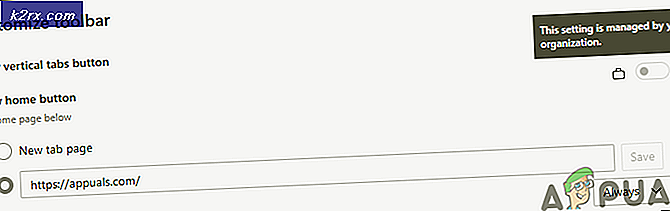
![[Güncelleme: Satıcılar Kazandı] Microsoft, MS Ürünlerinin ve Hizmetlerinin Ücretsiz Kullanılmadığı Anlamına Gelen İş Ortakları İçin Dahili Kullanım Haklarını Sonlandıracak](http://k2rx.com/img/103918/update-vendors-win-microsoft-was-to-end-internal-use-rights-for-its-partners-which-meant-no-free-usage-of-ms-products-an-103918.jpg)